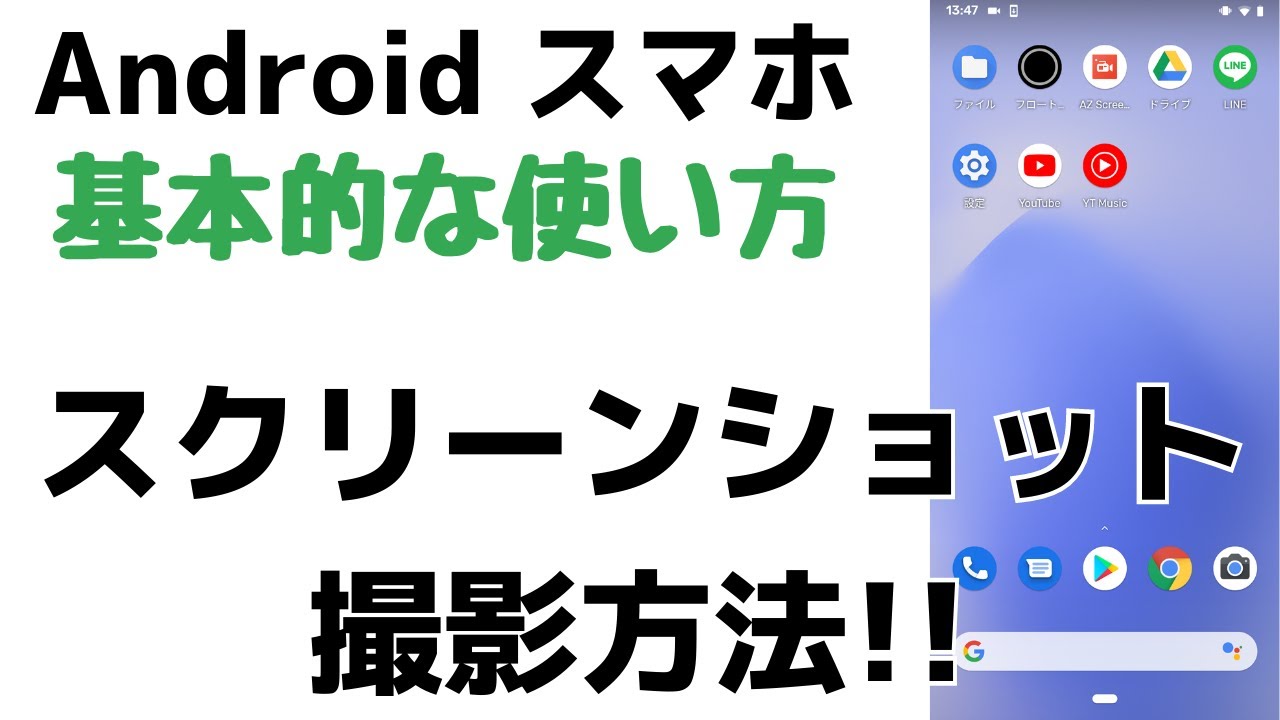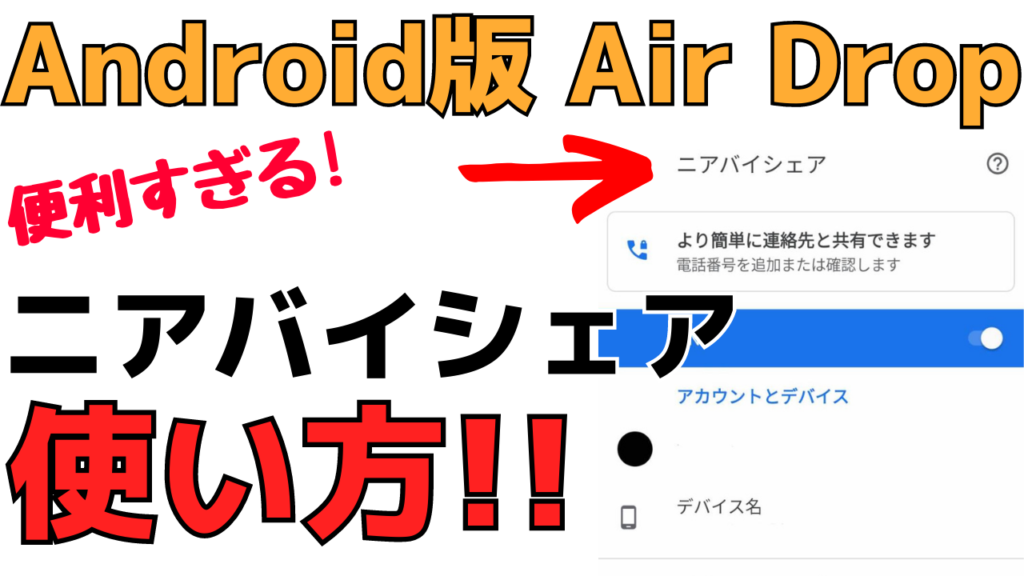
最新記事 by スマホの教科書サイト運営者【田端】 (全て見る)
- 前澤社長新サービス「カブアンドモバイル」ってどうなの?乗り換えは簡単?お得さやプランを解説! - 2024年11月22日
- 【特殊詐欺?】着信があっても掛け直してはいけない電話番号とは?スマホの使い方 - 2024年11月18日
今回の記事ではAndroidスマホ版AirDrop「ニアバイシェア」機能の使い方・操作方法について紹介します。
iPhoneにはAirDropというすごく便利な機能があります。
AirDropとはiPhone同士が近くにあると、その2台の間で画像や動画などの様々なデータのやりとりができる機能です。
AirDropは高画質の動画でも通信料金がかからず、無料ですごく簡単にデータのやりとりをすることができます。
またiPhone同士だけではなく、iPhoneからiPadやMacBookなどもAirDrop機能を使って画像などのデータを送ることができます。
すごく便利な機能のAirDropですが、AndroidスマホはAirDrop機能はありません。
AirDropはApple製品同士で利用できる機能であり、Androidスマホでは利用することができないんです。
ただAndroidスマホではAirDropの代わりに「ニアバイシェア」機能という機能があります。
ニアバイシェア機能はAirDropのように、Androidスマホ同士で簡単にデータのやりとりができる機能です。
今回は、Androidスマホユーザーの方にはぜひ知っておいて欲しいおすすめの機能「ニアバイシェア」の使い方について紹介します。
またこの記事ではニアバイシェア機能を使う時の注意点についても紹介していますので、そちらもぜひ参考にしてください。
スポンサー広告
Androidスマホ版AirDropニアバイシェアの使い方の手順
それではまず初めに、Androidスマホ版AirDropニアバイシェア機能の使い方の手順について紹介します。
ニアバイシェアの使い方の手順はこちらです。
- 設定アプリを開く
- ニアバイシェアの設定をオンにする
- 送信したいデータ(画像)などを開く
- ニアバイシェアを選択し送信(または受信)
- これで完了です。
このようにニアバイシェアは一度Androidスマホで設定をすると、簡単に利用することができます。
ニアバイシェアの使い方について動画で知りたいという方は、こちらの動画で詳しく紹介しているので参考にしてください。
それではここからはニアバイシェア機能の使い方について紹介します。
ニアバイシェアを利用する時の注意点
ニアバイシェアは、Androidスマホ同士で簡単に画像や動画などのデータをやりとりができる機能ですが、いくつかの注意点があります。
使い方を紹介する前に、簡単にニアバイシェア機能を使う時の注意点について紹介します。
注意点①すべてのAndroidスマホ機種に対応していません
ニアバイシェア機能はAndroidスマホ同士で使える機能ですが、すべてのAndroidスマホの機種で使えるというわけではありません。
条件としては
- Android6.0以降を搭載
- スマホの機種がニアバイシェアに対応している
この2点の条件をクリアしたAndroidスマホが、ニアバイシェア機能を使うことができます。
設定をする前にスマホの機種によって、ニアバイシェア機能が利用できるかどうかということを調べることをおすすめします。
注意点②スマホ同士が近くにないといけない
ニアバイシェアはBluetoothやWi-Fi、位置情報サービス機能を利用してデータのやりとりをする機能です。
このことからデータを送るAndroidスマホも、受信をするAndroidスマホも近くにある状態じゃないとニアバイシェア機能を使うことはできません。
(そして相手の方も設定をすることが必要です。)
ニアバイシェア機能を使って画像を送る場合は、送信したいAndroidスマホがすぐ近くにあることが条件になります。
遠くにあるAndroidスマホにはニアバイシェア機能を使うことができないということも、覚えておいてください。
注意点③Androidスマホにしか送ることができません
ニアバイシェアはAndroidスマホ同士が、データのやりとりができる機能です。
そのためAndroidスマホからiPhoneやiPad、パソコンなどにデータを送ることはできません。
この点も注意をして利用してみてください。
ニアバイシェアの使うときに初めに設定をする必要があります。
それではニアバイシェア機能の使い方について詳しく紹介していきます。
まずニアバイシェア機能を使うためには、Androidスマホでニアバイシェア機能を使えるように設定をする必要があります。
初めにAndroidスマホのホーム画面に表示されている設定アプリをタップしてください。
※今回の記事の画像で使用しているスマホはGooglepixelです。スマホの機種によっては若干画面が違い場合もございますのでご了承ください。
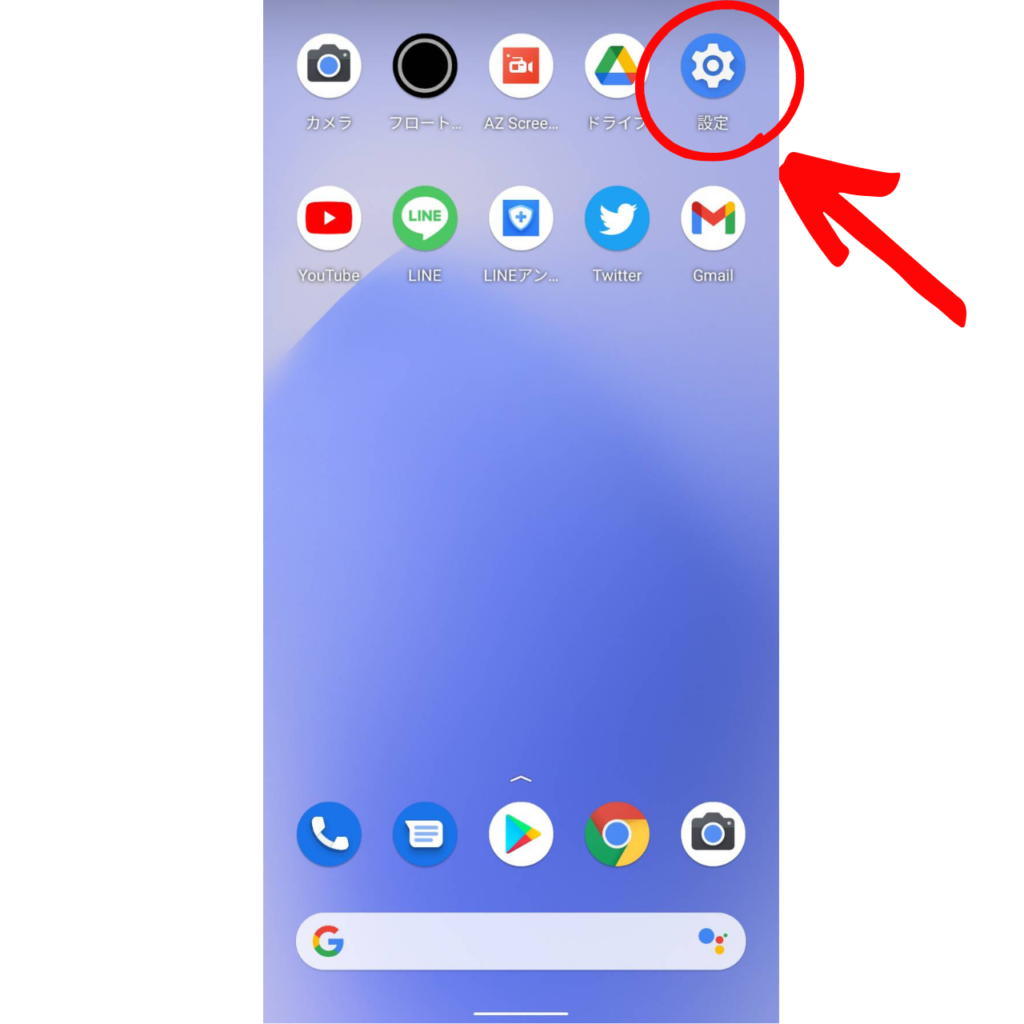
設定アプリを開き、続いて接続済みのデバイスという部分をタップして「接続の設定」という部分をタップしてください。

タップをするとAndroidスマホの接続に関して様々な設定ができる画面に進みます。
まずこの画面でBluetooth機能をオンの状態にしてください。
オンの状態にすると下に表示している画像のように「ニアバイシェア」という項目が表示されています。
こちらの部分をタップしてください。
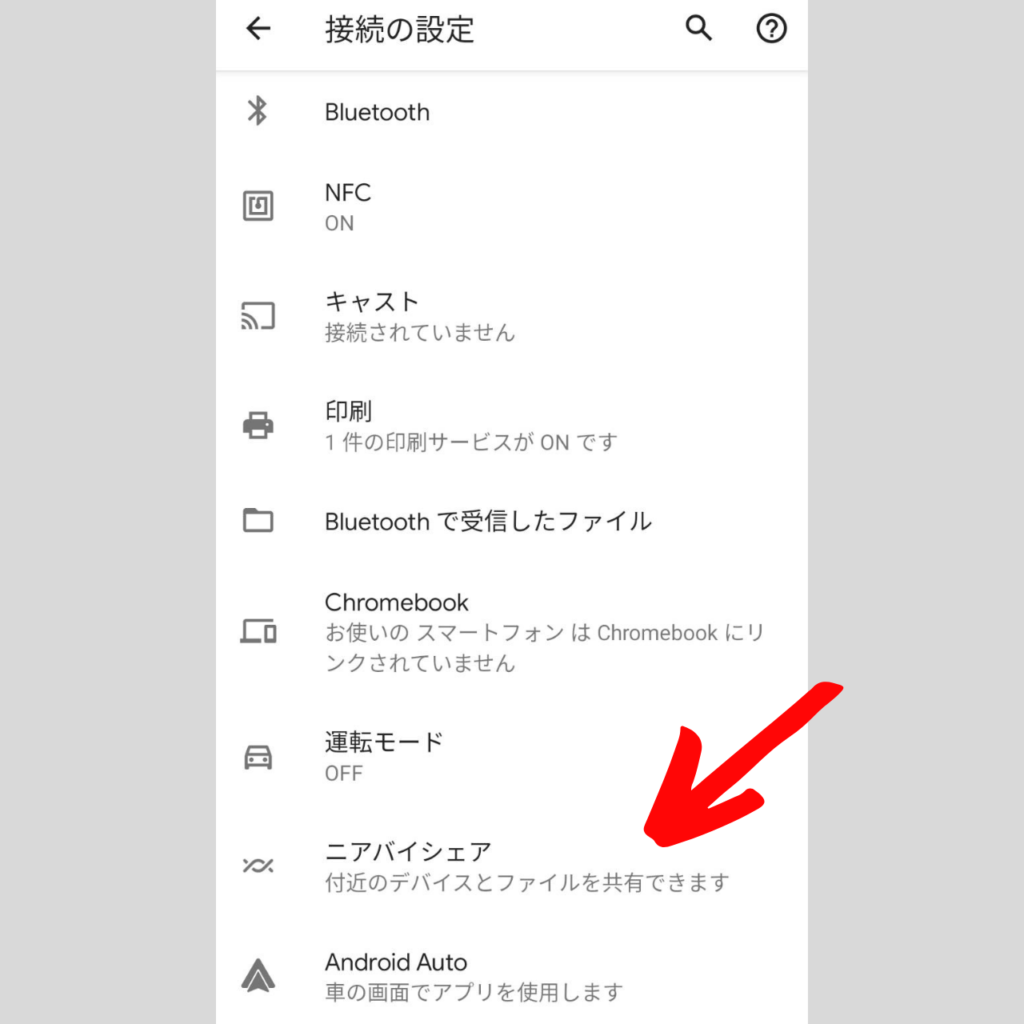
するとニアバイシェアという画面が表示されます。
この画面からニアバイシェアの設定をすることができるんです。
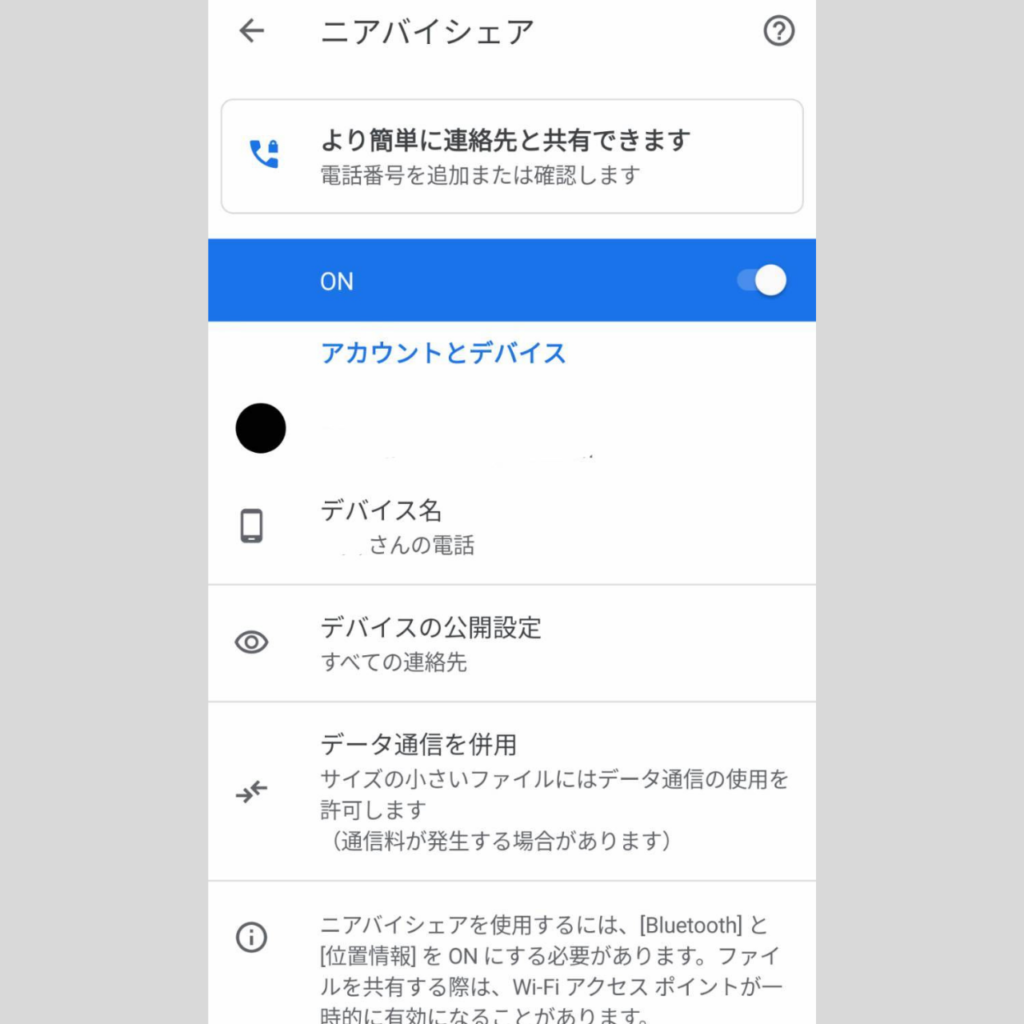
一番上に表示されている設定をタップして「ON」の状態にするとニアバイシェアの設定は完了です。
これで誰でもこの機能を使えるようになります。
ただし、ニアバイシェアを使う場合は相手の受信をする方もこの設定をオンにしてもらう必要があります。
この点は注意してください。
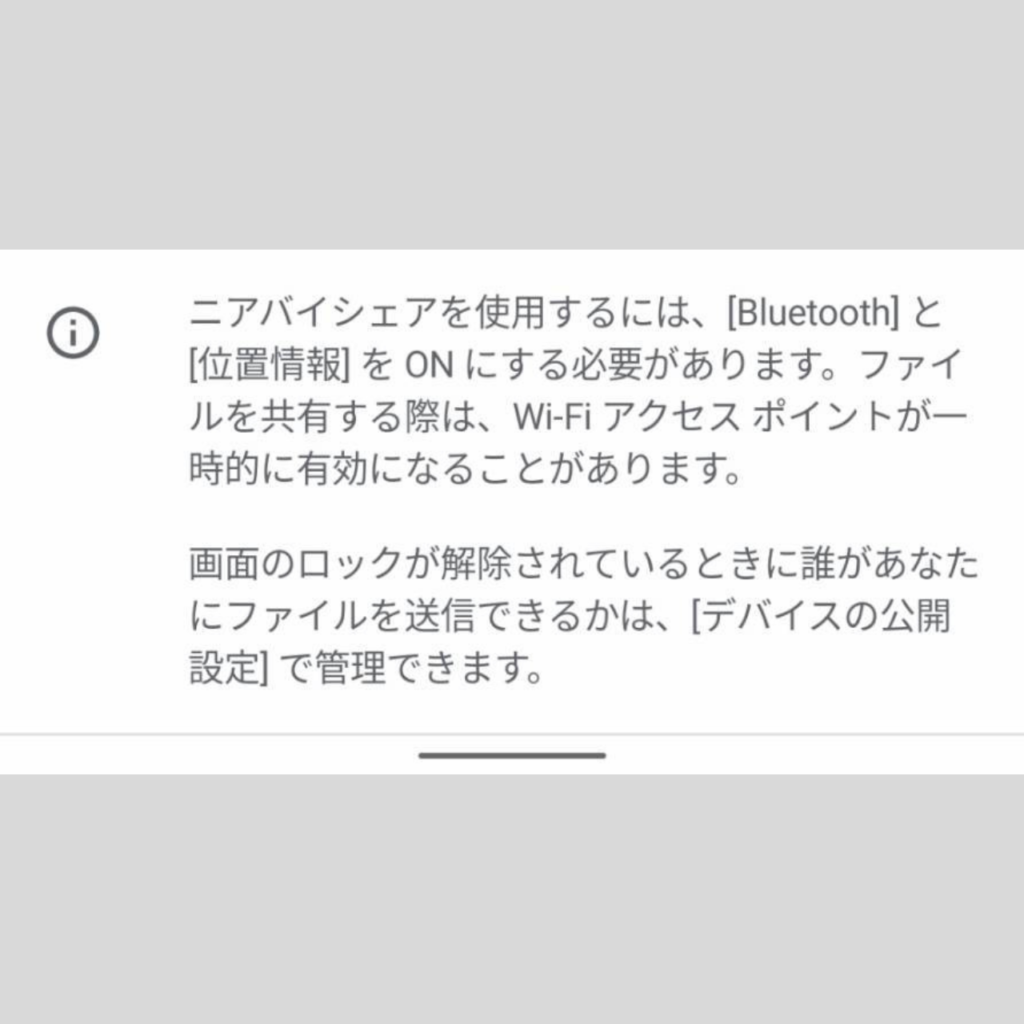
デバイスの公開やデータ通信の設定も同時に行いましょう
ニアバイシェアの設定画面に
- デバイスの公開設定
- データ通信の併用
という項目があります。
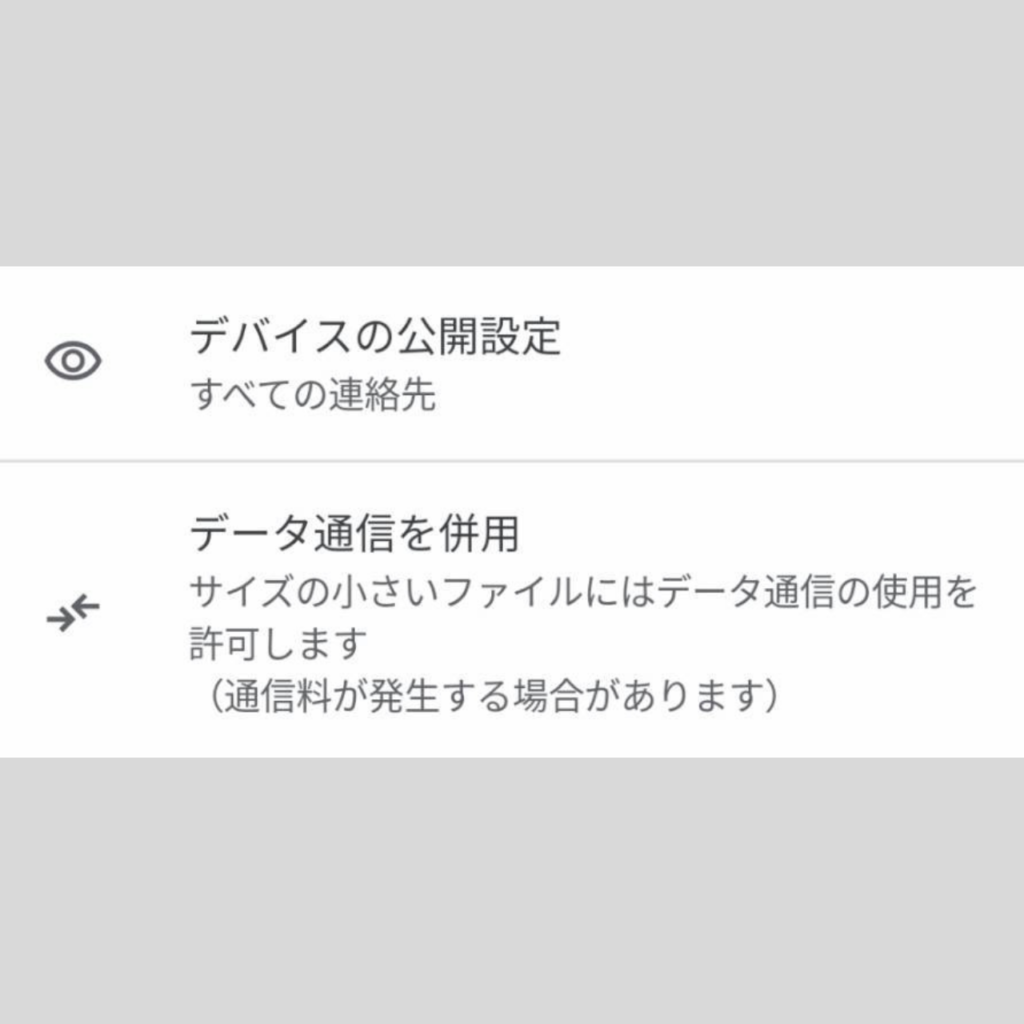
これらの項目はそれぞれをタップすると、ニアバイシェア機能のより詳細な設定をすることができるんです。
まずデバイスの公開設定という部分をタップすると、ニアバイシェア機能を利用できる範囲を選択することができます。
選択肢は以下の通りです。
- すべての連絡先
- 一部の連絡先
- 非公開
例えばすべての連絡先という設定をすると、連絡先に登録されているすべての連絡先の方にニアバイシェアを使ってデータを受信することができます。
しかし、中にはそのようにすべての連絡先にしてしまうと、誰からデータが送信されるか分からないから困るという方はその他の設定にすることをおすすめします。
そしてデータ通信の併用をタップするとこのような項目が表示されます。
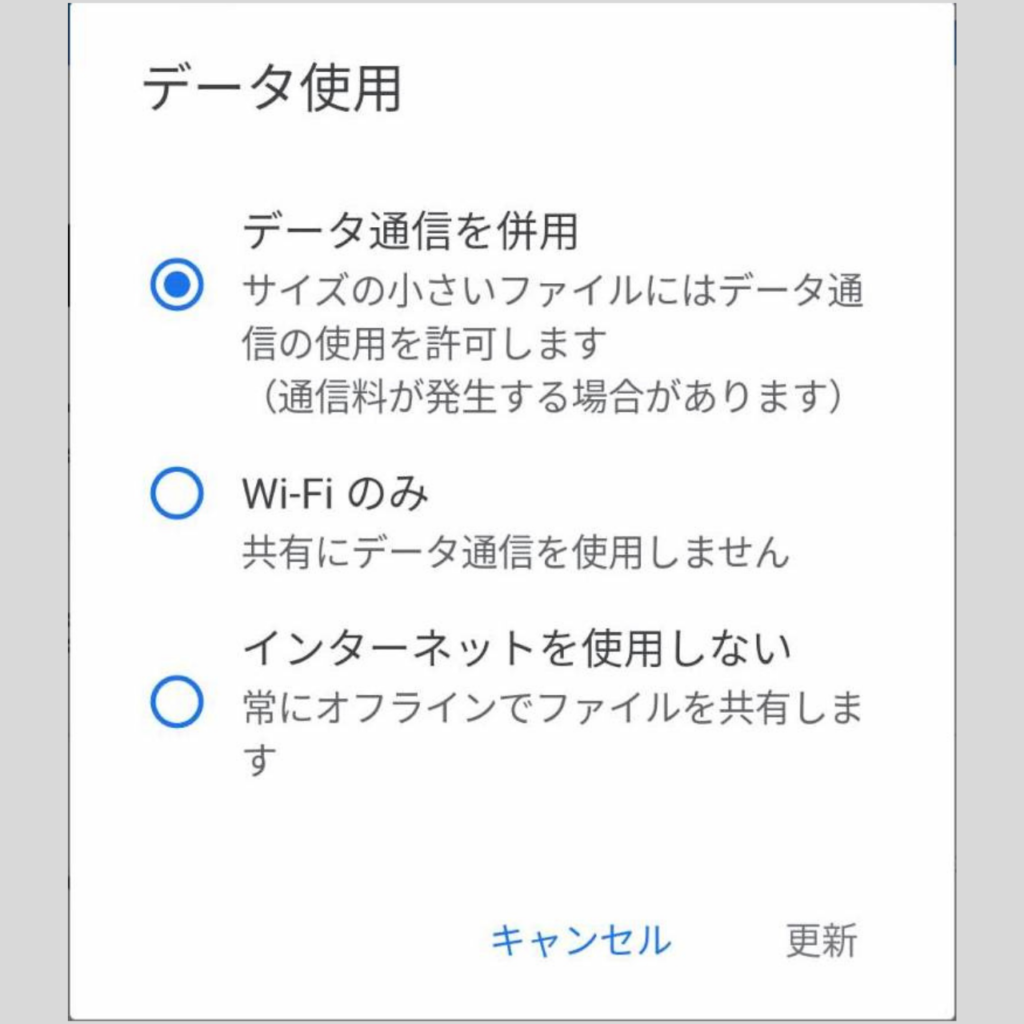
これはニアバイシェア機能を使うときにデータ通信を利用するか、または利用せずにデータのやりとりをするかを設定することができるんです。
データ通信を併用してデータを送信・受信する場合は、通信料が発生する場合もあるので注意してください。
実際にニアバイシェアで画像を送信する方法
Androidスマホのニアバイシェアの設定をオンにすると、実際に利用をすることができます。
今回は一例としてスマホに保存されているデータを、ニアバイシェア機能で送信する方法について紹介します。
まず送信したい画像をフォトアプリやファイルアプリで表示してください。
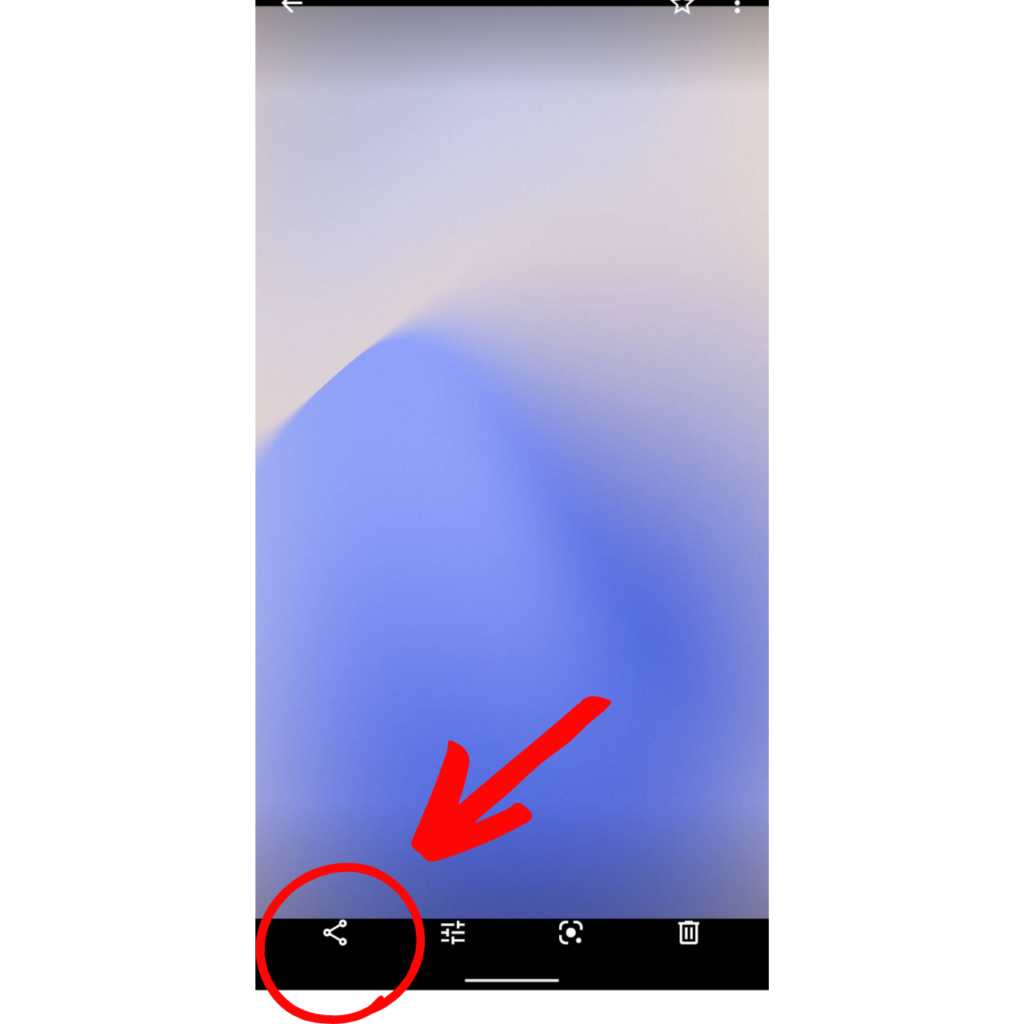
続いて、この画面の左下に表示されている共有アイコンをタップすると、この画像を様々な方法で共有できる画面に進みます。
その中にニアバイシェアという表記があるので、そちらの部分をタップしてください。
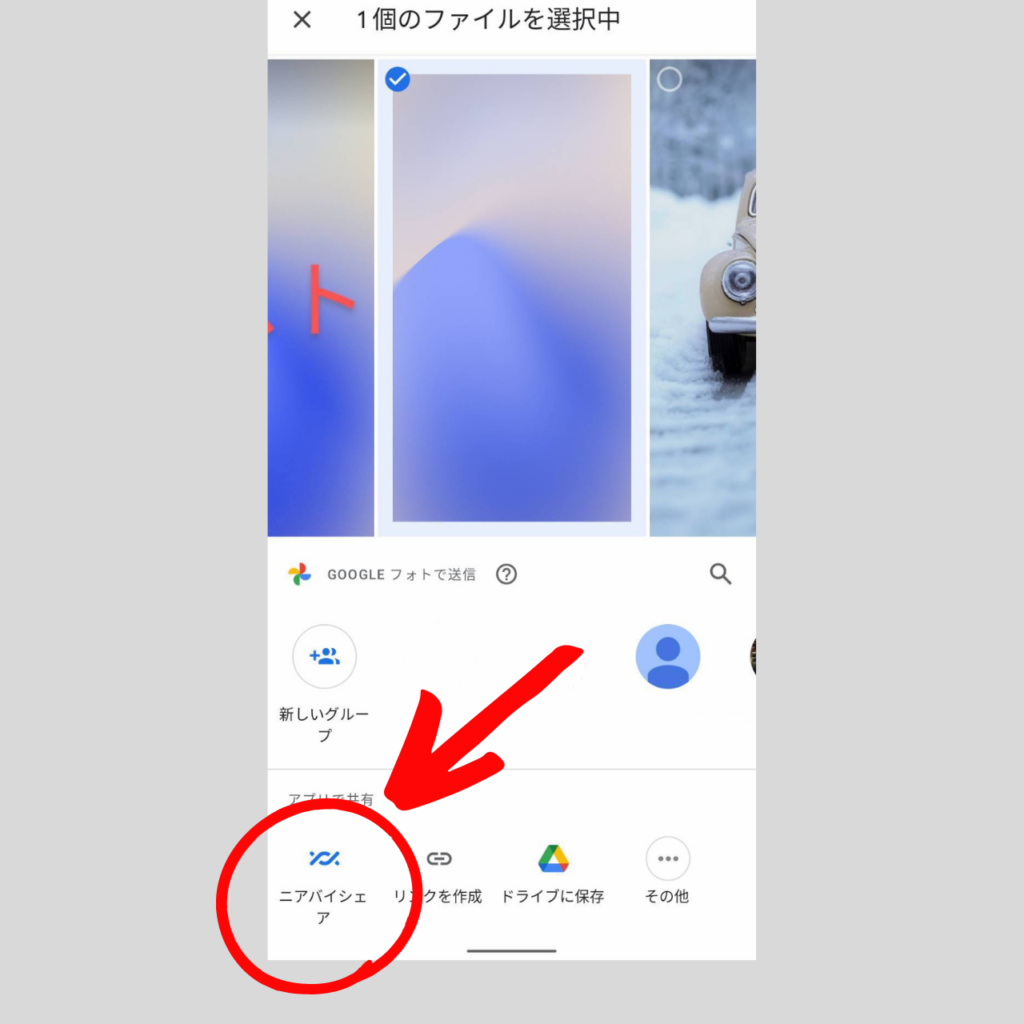
ちなみに共有アイコンをタップしてもニアバイシェアが表示されない場合は、設定がオンになっていない可能性もあるのでチェックしてみてください。
ニアバイシェアをタップすると以下の画面がAndroidスマホに表示されます。
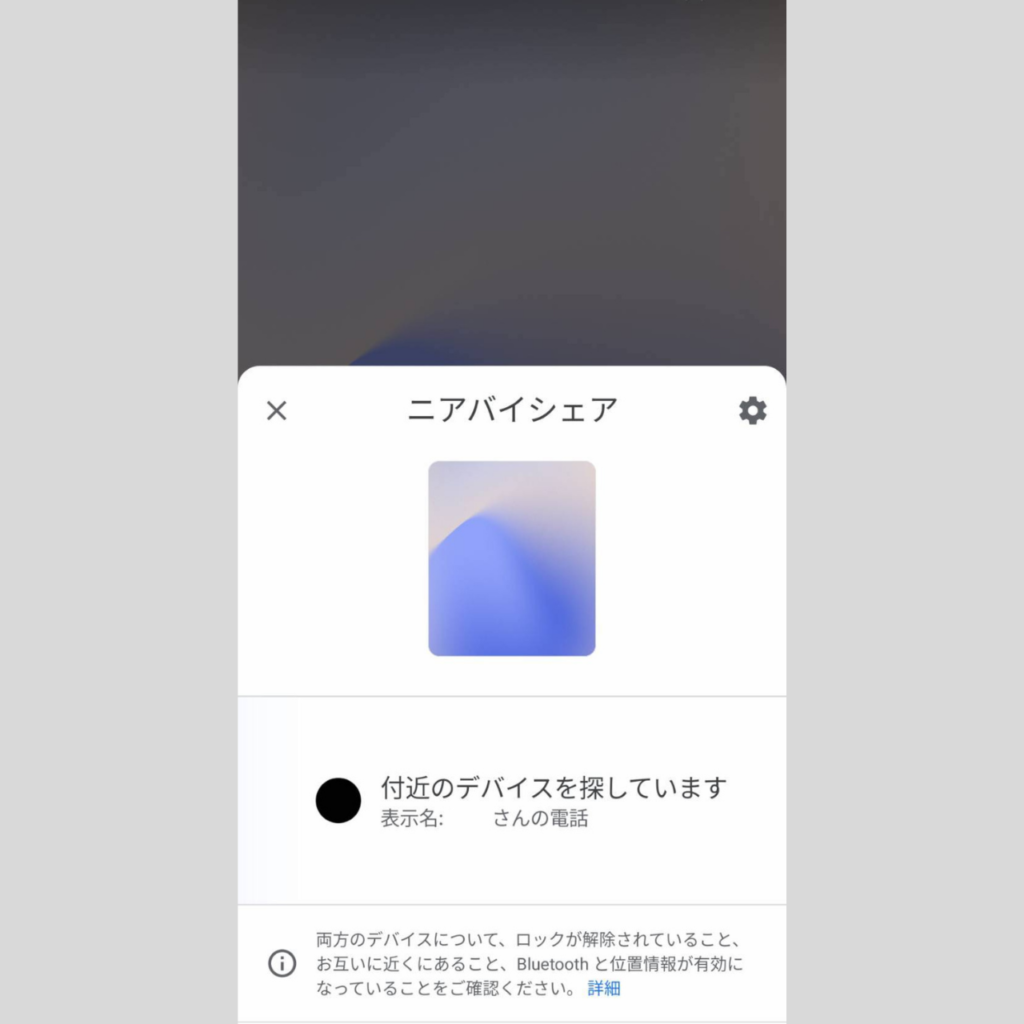
この画面で表示されている「付近のデバイスを探しています」というところに、送信したい方のGoogleアカウントのアイコンや名前が表示されると、接続は完了です。
あとはタップをして相手の方に承認をしてもらうと、簡単に今回の画像を送信することができます。
ただし「付近のデバイスを探しています」というところに送信したい方のGoogleアカウントが表示されない場合は、その方のAndroidスマホのニアバイシェアの設定が正しくない可能性が高いので確認してみてください。
またニアバイシェア機能を使うと、高画質の再生時間が長い動画、つまりデータ量が多い動画でも簡単に送信することができるので試してみてください。
まとめ
紹介したようにAndroidスマホではiPhoneのAirDropのようにニアバイシェア機能という機能があります。
手順はこちらです。
- 設定アプリを開く
- ニアバイシェアの設定をオンにする
- 送信したいデータ(画像)などを開く
- ニアバイシェアを選択し送信(または受信)
- これで完了です。
このニアバイシェア機能を使うと、よりAndroidスマホが便利に利用することができます。
普段からデータ通信量を節約したい、LINEアプリなどでよくAndroidスマホの方に画像や動画を送っているという方は、ぜひ試してみてください。
また他の記事ではAndroidスマホや様々な便利機能を使い方についても紹介していますので、よかったらそちらもチェックしてみてください。
最後までご覧いただきありがとうございました。
以上「【超便利】Androidスマホ版AirDropニアバイシェアの使い方を紹介!」でした。
スポンサー広告